- Autor Lauren Nevill [email protected].
- Public 2023-12-16 18:55.
- Ostatnio zmodyfikowany 2025-06-01 06:11.
Usługi Google są wysoce funkcjonalne, chociaż nigdy nie były uważane za najłatwiejsze w użyciu. Niektóre funkcje tego inteligentnego systemu są tak głęboko ukryte, że mogą nie wydawać się zbyt oczywiste. Ale korzyści z dodatkowych funkcji dostarczanych przez Google są bardzo znaczące.
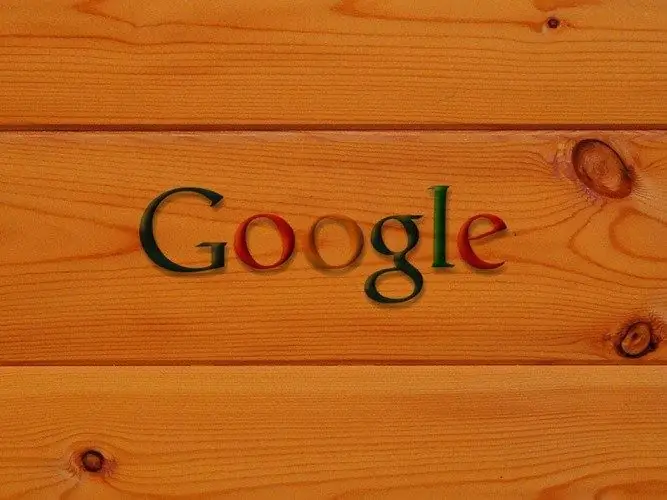
# 1. Jak utworzyć nowe konto przy użyciu prawidłowego adresu e-mail
Ogólnie przyjmuje się, że konto użytkownika Google i skrzynka pocztowa Gmail to jedno i to samo. Ale to nie do końca prawda. Klikając w odpowiedni link, możesz utworzyć konto, na którym jako login zostanie podany dowolny adres e-mail.
accounts.google.com/SignUpWithoutGmail
nr 2. Jak Google postrzega preferencje użytkownika
Usługi Google badają preferencje użytkownika i odwiedzane przez niego witryny. Cały zestaw sygnałów pozwala na stworzenie uogólnionego profilu społeczno-demograficznego, obejmującego szacowany wiek, płeć, zainteresowania. Odbywa się to w celu dostarczenia użytkownikowi reklamy, która może go najbardziej interesować. Klikając specjalny link, możesz dowiedzieć się, jak Google Cię widzi:
www.google.com/ads/preferences/
Aby dostosować personalizację komunikatów reklamowych w wyszukiwarce i witrynach partnerskich Google, musisz wskazać swoje prawdziwe zainteresowania i odświeżyć stronę, postępując zgodnie z instrukcjami usługi. W razie potrzeby niektóre zainteresowania można usunąć. Aby zastosowane nowe ustawienia zostały odzwierciedlone na określonym urządzeniu, musisz zalogować się na swoje konto Google. Ustawienia przestaną być używane, gdy usuniesz pliki cookie.
Numer 3. Prześlij dane użytkownika do ekosystemu Google
Użytkownik ma możliwość pobrania swoich zdjęć, wiadomości w mailu, kontaktów, materiałów wideo w formie archiwum:
www.google.com/takeout
Pobrane dane zostaną zapisane na serwerach Google. Typ archiwum można wybrać w sekcji „Format pliku”. Po utworzeniu archiwum dział pomocy technicznej wyśle użytkownikowi pocztą link do pobrania archiwum. Eksport może zająć od dwóch do trzech minut do kilku godzin.
Nr 4. Jak zgłosić naruszenie praw autorskich
Jeśli zdarzy ci się zobaczyć swoje treści w witrynie innej firmy, która jest używana przez jednego z partnerów Google, złóż skargę na osobę naruszającą zasady i poproś o usunięcie takich treści. Ta strona pomoże Ci poradzić sobie z zadaniem:
support.google.com/legal
Tutaj użytkownik może usunąć z wyszukiwarki Google witryny, które wykorzystują jego materiały bez zgody.
Pamiętaj, że możesz dostosować dostęp do swoich danych osobowych. Aby to zrobić, przejdź do sekcji „O mnie” na swoim koncie Google i kliknij ikonę ołówka. Następnie musisz postępować zgodnie z wyświetlanymi instrukcjami. Możesz łatwo otworzyć swoje dane innym użytkownikom:
- Data urodzenia;
- piętro;
- miejsce pracy i stanowisko;
- miejsca, które udało Ci się odwiedzić;
- Edukacja.
Twoje imię i nazwisko oraz zdjęcie mogą być wyświetlane w większości usług Google.
Nr 5. Historia ruchu użytkownika
Urządzenie mobilne z Androidem może wysyłać informacje o lokalizacji i prędkości użytkownika do usług Google. W specjalnej sekcji Map Google zobaczysz dane geolokalizacyjne, jeśli są dostępne. W razie potrzeby informacje te można pobrać jako plik i wyświetlić. Przydatny link do śledzenia geolokalizacji:
maps.google.com/locationhistory
Lista miejsc odwiedzanych przez użytkownika może poprawić szereg doświadczeń dostarczanych przez Google. Łatwiej będzie Ci wybrać trasę do przebycia i skorzystać z zaawansowanego wyszukiwania obiektów geograficznych.
Numer 6. Jak Google przechowuje wyszukiwane hasła i kliknięcia reklam
Google nigdy nie traci danych o zapytaniach wyszukiwanych przez użytkownika i zachowuje informacje o wyświetlanych reklamach:
history.google.com
Korzystając z Google, ludzie powierzają systemowi swoje dane osobowe. W związku z tym użytkownik ma prawo wiedzieć, jakie informacje o nim zbiera serwis, w jaki sposób te informacje pomagają ulepszać usługi.
Google gromadzi następujące rodzaje danych:
- Zapytania;
- odwiedzane strony;
- oglądane filmy;
- reklamy, które Cię interesują;
- lokalizacja użytkownika;
- ciasteczka;
- Adres IP.
Nr 7. Zapisz nieaktywne konto Google
Jeśli użytkownik nie zaloguje się na konto Gmail przynajmniej raz na dziewięć miesięcy, Google może je zamknąć - takie są zasady. Ale co, jeśli po prostu o tym zapomniałeś? Aby to zrobić, wystarczy podać swoje główne konto Gmail jako dodatkowy adres, na który system będzie wysyłał powiadomienia i alerty. Możesz to zrobić za pomocą tego linku:
www.google.com/settings/account/inactive
Ta usługa jest nazywana na wszelki wypadek. Wypełnij instrukcje dotyczące tego, co system powinien zrobić z Twoim kontem, jeśli nagle przestaniesz z niego korzystać. Użytkownik ma prawo wydać polecenie usunięcia konta lub przesłania zapisanych na nim informacji na dowolny inny adres.
Jeśli ufasz komuś innemu w zakresie informacji o swoim koncie, otrzyma on wiadomość e-mail po przełączeniu konta w tryb offline. Będzie to oznaczać, że ta osoba uzyskała dostęp do danych z konta, które należy do Ciebie (wskazany jest Twój adres e-mail).
Pamiętaj, że po usunięciu konta nie możesz ponownie przywrócić nazwy użytkownika Gmaila.
nr 8. Raport aktywności na koncie użytkownika
Ta funkcja jest przydatna, gdy podejrzewasz, że Twoje konto jest używane przez kogoś bez Twojej wiedzy lub pozwolenia. Nie musisz długo zgadywać i męczyć się wątpliwościami. Klikając w poniższy link, użytkownik zobaczy:
- Twoje działania;
- Twoje urządzenia;
- adresy IP;
- dane geolokalizacyjne.
Dzięki temu użytkownik będzie mógł zrozumieć, skąd w ciągu ostatnich 28 dni zalogowano się na konto. Nie przewidziano tutaj funkcji zdalnego zakończenia sesji roboczej. Link do realizacji opisanej funkcji:
security.google.com/settings/security/activity
Po wybraniu urządzenia możesz ocenić szczegółowe informacje (miejsce i czas logowania do konta itp.).
nr 9. Lista praw dostępu
Zawiera pełną listę aplikacji, rozszerzeń przeglądarki, które mogą odczytywać lub zapisywać dane na koncie użytkownika Google. Jeżeli poziom dostępu zakłada „dostęp do podstawowych informacji”, oznacza to, że aplikacja korzysta z konta w celach autoryzacyjnych.
security.google.com/settings/security/permissions
Na odpowiedniej stronie użytkownik zobaczy, które witryny i aplikacje mobilne mają przyznane prawa dostępu do konta, a także rodzaj uprawnień.
nr 10. Resetowanie hasła administratora Google Apps
Ten link będzie przydatny dla osób korzystających z Aplikacji Google. Takie specjalne konto jest zwykle tworzone w firmach lub instytucjach edukacyjnych. Konto do pracy tego typu ma adres firmowy, którym zarządza specjalny administrator: to on określa, z jakich usług mogą korzystać pracownicy. Podczas korzystania z Aplikacji Google poszczególne usługi mogą działać nieco inaczej.
Jeśli ktoś uzyska nieautoryzowany dostęp do takiego konta, odwiedź poniższy link i zresetuj hasło administratora. Aby link był aktywny, wstaw nazwę domeny w odpowiednim miejscu w linii.
admin.google.com/twoja-domena/VerifyAdminAccountPasswordReset
System poprosi o weryfikację nazwy domeny. Aby to zrobić, musisz utworzyć specjalny rekord w ustawieniach DNS.






